文章详情页
Win10电脑英伟达怎么设置双屏显示器?
浏览:59日期:2022-07-01 10:46:58
许多用户在使用电脑的时候经常会进行一些设置,特别是对于一些特殊用户来说,需要使用到两个显示屏,但是具体要怎么设置呢?其实我们可以在英伟达的设置中设置,下面小编就带着大家一起看看怎么设置吧!
1、如果电脑直接通过Win+P无法实现复制模式的话,我们可以桌面空白处点击鼠标右键,选择“NVIDIA控制面板”。
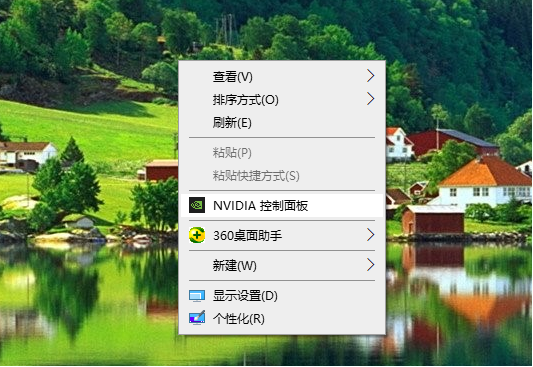
2、选择“设置多个显示器”。
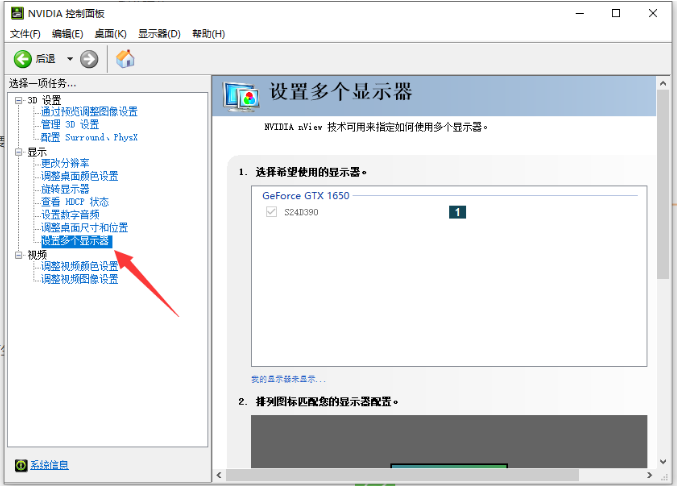
3、右边会出现可使用的显示器。如果此时多出“TV”选项,需将“TV”前的对勾取消,并选择需要实现复制模式的两个显示设备。
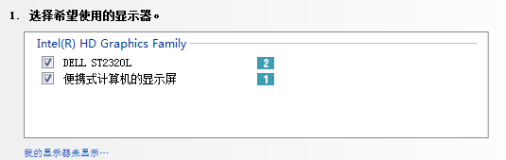
4、选择需要的显示器模式,复制模式可以选择“以2复制(将1用作源显示器)”。点击应用即可生效。
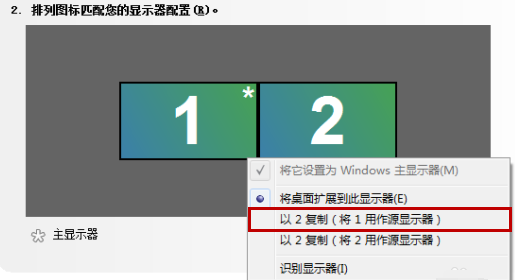
以上就是英伟达如何设置双屏的步骤教程啦,希望能帮助到大家。
相关文章:
1. Win8电脑桌面文件删不掉如何处理?桌面文件删除没权限怎么办?2. centos7如何快速启动应用程序?3. Win10无法卸载已安装补丁怎么办?Win10无法卸载已安装补丁的解决方法4. 如何解决Linux下Too many open files问题5. win7提示“com surrogate 已停止工作”的解决方法6. Win10安字体Edge浏览器网页乱码怎么办7. 去掉系统快捷方式箭头的途径——修改注册表8. OS X 10怎么升级?升级OS X 10方法9. MiniDump.dmp是什么文件?Win7蓝屏无法分析错误代码怎么办?10. 如何从 PC 上的 USB 安装 Windows 11
排行榜
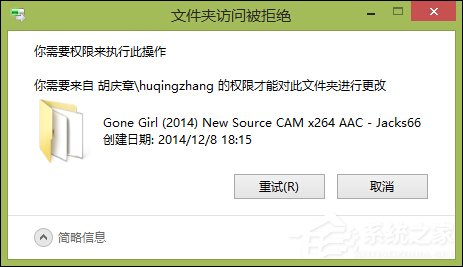
 网公网安备
网公网安备